Twórz kopie zapasowe i przywracaj iPhone / iPad / iPod bez utraty danych.
Proste narzędzie do tworzenia kopii zapasowych iPhone - 4 sposoby na łatwe tworzenie kopii zapasowych filmów iPhone
 Dodane przez Lisa Ou / 14 kwietnia 2021 09:00
Dodane przez Lisa Ou / 14 kwietnia 2021 09:00 Jeśli korzystasz z iPhone'a, zwłaszcza iPhone'a X lub iPhone'a 8, możesz użyć go do robienia wielu zdjęć i filmów.
Szerokokątny aparat w iPhonie 8 jest taki sam, jak w iPhonie 8 Plus — ma sześcioelementowy obiektyw ƒ/1.8, optyczną stabilizację obrazu i większy, szybszy czujnik 12 MP.
Podczas gdy tylne aparaty iPhone'a X mają optyczną stabilizację obrazu, która stabilizuje soczewki, aby zrównoważyć skutki drżących dłoni.
Oba aparaty są ładne i wydajne, dzięki czemu będziesz mieć mnóstwo zdjęć i filmów na iPhonie.

Być może słyszałeś o tym, że ktoś stracił swoje dane iPhone'a bez plików kopii zapasowej, jest to trudne odzyskać dane iPhone'a dla zwykłego użytkownika iPhone'a, nawet po wielu poszukiwaniach w Internecie.

Lista przewodników
Może szybko przypomnieć, że stracisz całą masę bardzo ważnych danych, jeśli nie masz zwyczaju regularnego tworzenia kopii zapasowych danych iPhone'a.
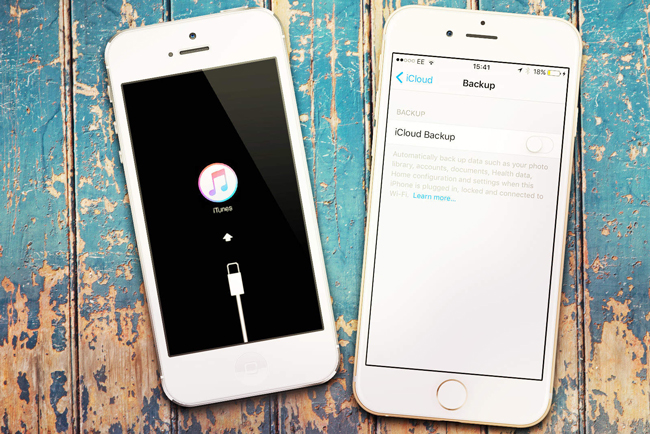
Istnieje kilka różnych przyczyn powodujących tę sytuację, takich jak iPhone ponownie się uruchamia, iPhone odblokowuje awarięiPhone ma biały ekran itp.
Tworzenie kopii zapasowych danych to jedna z rzeczy, o których wiesz, że powinieneś zrobić, ale nie robisz wystarczająco dużo lub nie robisz wcale.
Jest to zaskakująco łatwe wykonaj kopię zapasową danych iPhone'atakie jak zdjęcia, kontakty, wiadomości, WhatsApp itp.
W tym poście przeprowadzimy Cię przez proces tworzenia kopii zapasowej filmów z iPhone'a.
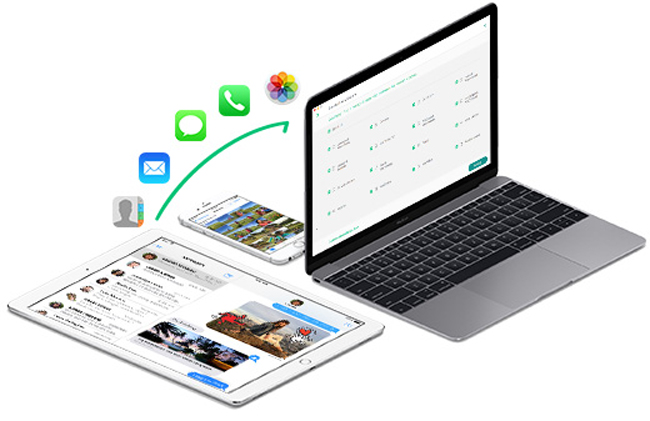
Istnieją różne metody wyboru kopii zapasowej wideo iPhone.
Możesz z łatwością korzystać z iTunes i iCloud, dwóch znanych sposobów Apple na tworzenie kopii zapasowych danych iPhone'a.
1. Wykonaj kopię zapasową wideo iPhone'a na komputerze za pomocą iTunes
Jeśli wcześniej używałeś iTunes do zarządzania danymi iPhone'a, możesz mieć pojęcie o procesie jego działania. Czego potrzebujesz to komputer z połączeniem internetowym, kabel USB i urządzenie iPhone.
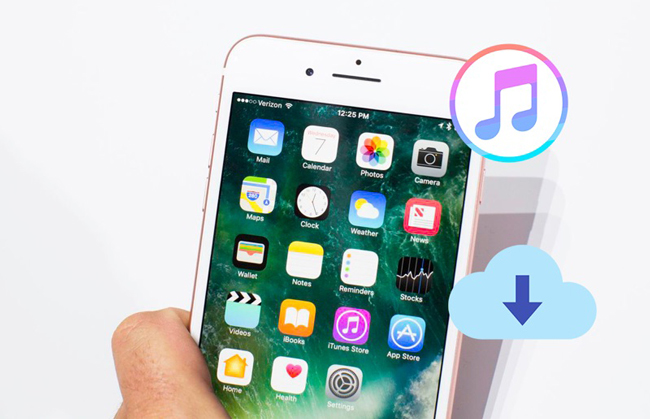
Następnie możesz rozpocząć tworzenie kopii zapasowych wideo iPhone'a za pomocą iTunes.
Poniżej przedstawiono sposób tworzenia kopii zapasowych filmów z iPhone'a na PC.
Krok 1Upewnij się, że pobrałeś najnowszą wersję iTunes na swój komputer, a następnie uruchom ją.
Krok 2Podłącz iPhone'a do komputera kablem USB.
Krok 3Odblokuj iPhone'a hasłem. Konieczne może być dotknięcie przycisku Zaufaj do Zaufaj temu komputerowi.
Krok 4 Kliknij ikonę urządzenia, a następnie Podsumowanie na lewym panelu.
Krok 5Znajdź Kopie zapasowe sekcji interfejsu, a następnie kliknij Utwórz kopię zapasową teraz.

Jeśli jesteś użytkownikiem komputera Mac, możesz skorzystać z wyżej wymienionego sposobu, który jest taki sam jak komputer PC do tworzenia kopii zapasowych wideo iPhone'a, również poniżej demonstracji.
Krok 1Wymaga także najnowszej wersji iTunes na komputerze Mac.
Krok 2Podłącz iPhone'a do komputera Mac za pomocą kabla USB, a następnie odblokuj iPhone'a.
Krok 3Kliknij dwukrotnie, aby otworzyć ZDJĘCIA app, jeśli nie pojawi się automatycznie.
Krok 4Kliknij kartę importu u góry ZDJĘCIA app lub kliknij nazwę urządzenia w ZDJĘCIA sidebar.
Krok 5Wybierz elementy, które chcesz skopiować, a następnie kliknij Importuj wybrane. Jeśli chcesz wykonać kopię zapasową wszystkich filmów, kliknij Importuj wszystkie nowe zdjęcia.
Po utworzeniu kopii zapasowej danych iPhone'a możesz pobierać filmy z iCloud łatwo i skutecznie.
Niektórzy użytkownicy iPhone'a nie lubią używać komputera do zarządzania danymi iPhone'a i chcieliby znaleźć inny wygodny sposób na to.
Co możesz zrobić, jeśli jesteś jednym z nich?
iCloud będzie dla Ciebie satysfakcjonującą odpowiedzią.
2. Jak wykonać kopię zapasową kontaktów z iPhone'a na komputer za pomocą iTunes
Apple oferuje przydatne narzędzie do przechowywania danych urządzenia, którymi możesz zarządzać w dowolnym miejscu i czasie. Do połączenia nie potrzebujesz komputera ani kabla USB.
Czego potrzebujesz swoje urządzenie z połączeniem internetowym.
Nie ma wątpliwości, że będzie on efektywnym samouczkiem dla każdego użytkownika iPhone'a do tworzenia kopii zapasowych wideo iPhone'a i innych danych.

Krok 1włączać iCloud Photo Library na telefonie iPhone przez Ustawienia > [twoje imię]> iCloud > ZDJĘCIA, a następnie włącz iCloud Photo Library. Jeśli używasz iOS 10.2 lub wcześniejszego, przejdź do Ustawienia > iCloud > ZDJĘCIA.
Krok 2Przewiń w dół, aby znaleźć iCloud kopii zapasowej na iCloud strona i włącz ją.
Krok 3Stuknij Utwórz kopię zapasową teraz. Postępuj zgodnie z instrukcjami wyświetlanymi na ekranie, aby potwierdzić proces tworzenia kopii zapasowej.
Proszę to zanotować,
Wszystkie wyżej wymienione sposoby są odpowiednie dla użytkowników iPhone'ów, którzy chcą tworzenie zapasowych zdjęć iPhone'a i filmy.
Podczas,
Jeśli zdecydujesz się wykonać kopię zapasową danych całego urządzenia na iPhonie, zapisanie danych iPhone'a zajmie dużo czasu i dużej pamięci i nie zapewni opcji selektywnych.
Czy chcesz szybszego i wydajniejszego sposobu tworzenia kopii zapasowych filmów z iPhone'a?
Czy lubisz wybierać filmy, które chcesz zapisać na komputerze?
Czy chcesz zaoszczędzić czas i pamięć operacyjną podczas procesu?
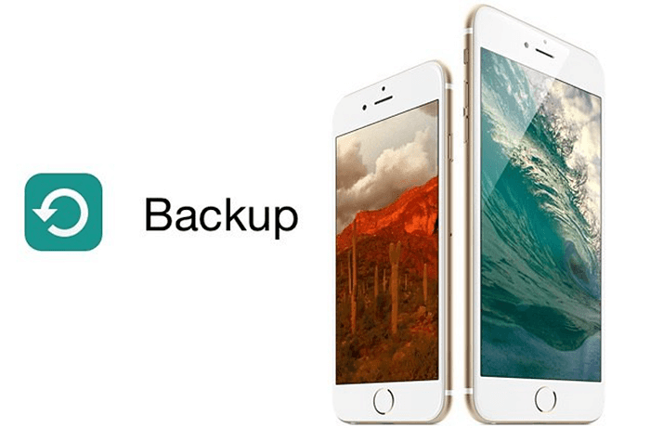
Jeśli tak,
FoneLab iOS Data Backup & Restore będzie zdecydowanie zalecany.
Dlaczego?
Czytaj dalej…
3. Wykonaj kopię zapasową wideo iPhone'a przez FoneLab
FoneLab iOS Data Backup & Restore to skuteczny program innej firmy do łatwego tworzenia kopii zapasowych lub przywracania danych iPhone'a.
Pozwala na selektywne tworzenie kopii zapasowych danych, więc nie musisz tworzyć kopii zapasowych wszystkich danych iPhone'a na raz.
Zapewnia opcje tworzenia kopii zapasowych danych w trybie standardowym lub trybie szyfrowania.
Umożliwia tworzenie kopii zapasowych danych z iPhone'a, iPada lub iPoda touch.
Proces jego obsługi jest prosty i dostępny dla osób, które nie mają profesjonalnej wiedzy ani umiejętności.
Każdy użytkownik iPhone'a może wykonać kopię zapasową i przywrócić dane iPhone'a w kilku krokach.
Krok 1Pobierz program i zainstaluj go na swoim komputerze.
FoneLab umożliwia tworzenie kopii zapasowych i przywracanie iPhone / iPad / iPod bez utraty danych.
- Twórz kopie zapasowe danych iOS i przywracaj je do komputera PC / Mac.
- Szczegółowo przeglądaj dane przed przywróceniem danych z kopii zapasowych.
- Tworzenie kopii zapasowych i przywracanie danych iPhone, iPad i iPod touch Selektywnie.
Krok 2Uruchom program, a następnie podłącz iPhone'a do komputera kablem USB.

Krok 3Wybierz iOS Data Backup & Restore z trzech opcji. Następnie Backup danych iOS.

Krok 4Dodaj Standardowa kopia zapasowa or Zaszyfruj kopię zapasową zgodnie z twoimi potrzebami.

Krok 5Zaznacz pole obok ZDJĘCIA, następnie kliknij Następna.

Pamięć masowa w chmurze i przetwarzanie w chmurze są niemal wszędzie przez długi czas.
I możesz też kopie zapasowe dzienników połączeń iPhone'a, zdjęcia, filmy i inne.
4. Wykonaj kopię zapasową wideo iPhone za pośrednictwem Dropbox
Istnieje wiele innych usług w chmurze, których można używać do przechowywania danych podobnych do iCloud, takich jak Dropbox, Google Drive, Box, OneDrive itp. Aplikację na iPhone można pobrać automatycznie.
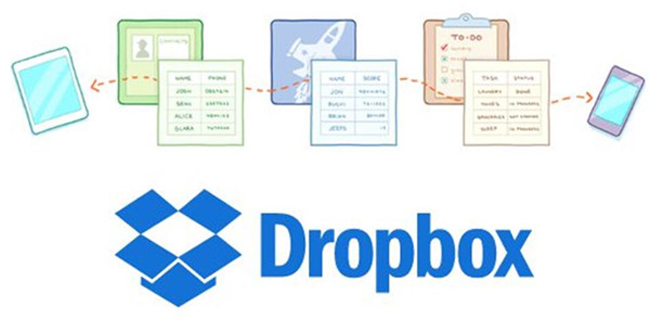
Dlatego możesz wykonać kopię zapasową danych iPhone'a za pomocą Dropbox z poniższymi krokami.
Krok 1Otwórz App Store na iPhonie, wyszukaj Dropbox i pobierz go.
Krok 2Zaloguj się na swoje konto Dropbox. Jeśli nie masz konta, zarejestruj je.
Krok 3Stuknij ZDJĘCIA na dolnych przyciskach Wybierz zdjęcia w interfejsie.
Krok 4Wybierz filmy, których kopię zapasową chcesz utworzyć za pośrednictwem Dropbox. Jeśli chcesz załadować wszystkie elementy, dotknij Zaznacz wszystko w prawym górnym rogu.
Krok 5Stuknij Następna w prawym górnym rogu, a następnie Prześlij. Wolno Ci Wybierz folder Jeśli chcesz.

Wtedy Twoje filmy z iPhone'a zostały już zarchiwizowane na komputerze lub w chmurze, nie musisz się martwić, że utracisz te dane i nie musisz stawić czoła utracie danych.
Cóż, jeśli masz pytanie, jak to zrobić odzyskać filmy z iPhone'a or odzyskać usunięte filmy na iPadzie bez plików kopii zapasowych możesz użyć FoneLab dla iOS pomaga łatwo rozwiązać ten problem.
